ノートブックを使用していて、Synaptics Touchpadハードウェアコンポーネントがタッチパッドドライバーによって認識されないため、Synaptics Touchpadドライバーをインストールできませんか?はいの場合は、この記事を読む必要があります。問題の解決に役立つ可能性のある解決策があるからです。タッチパッドは、マウスをシミュレートするハードウェアコンポーネントです。機能的なタッチパッドなしでノートブックを使用することはできません。実際には可能ですが、外部の有線または無線のマウスが必要になります。それで、この問題の症状は何ですか?タッチパッドドライバーを実行すると、エラーが表示されます デバイスドライバのインストールウィザードを完了できません。

この問題は、非互換性ドライバー、ハードウェア、またはシステムの問題など、さまざまな問題が原因で発生します。また、この問題は、WindowsXPからWindows10までのさまざまなオペレーティングシステムおよびさまざまなノートブックモデルで発生します。
タッチパッドの問題を解決するのに役立つ10のメソッドを作成しました。それでは、始めましょう。
方法1:ノートブックでタッチパッドを有効にする
タッチパッドが有効になっていない場合、ドライバーはタッチパッドデバイスを検出できません。これに基づいて、ソリューション1に従って、ノートブックでタッチパッドを有効にする必要があります(ソリューション1へのリンクについては、この記事の下部を参照してください)。その後、タッチパッドドライバーを実行する必要があります。ノートブックに適したタッチパッドドライバーが見つからない場合は、方法2をお読みください。
方法2:チップセットドライバーとIntel I / Oアクセラレーションドライバーをインストールする
3番目の方法では、ドライバーのインストールを続行しますが、タッチパッドドライバーは続行しません。チップセットドライバーとIntelI / Oアクセラレーションドライバーをインストールまたは再インストールして問題を解決したユーザーはほとんどいませんでした。方法2のヒントを使用して、公式ベンダーのWebサイトからドライバーをダウンロードしてインストールしてください。ノートブックベンダーのWebサイトでIntelI / O Accelerationドライバーが見つからない場合は、開いてください。 IntelのWebサイト 最新のドライバーをダウンロードします。ドライバのインストールが完了したら、Windowsマシンを再起動することを忘れないでください。
方法3:ドライバー署名の強制を無効にする
この方法では、Driver Signature Enforcement(DSE)を一時的に無効にする必要があります。 Windows10でそれを行う方法を示します。同じ手順がWindows8およびWindows8.1と互換性があります。
- 左クリック オン スタートメニュー とタイプ cmd 見つけるには コマンド・プロンプト
- 右クリック オン コマンド・プロンプト をクリックします 管理者として実行
- クリック はい 管理者としてコマンドプロンプトを実行していることを確認するには
- タイプ bcdedit / set testsigning on を押して 入る ドライバー署名の強制を無効にするには
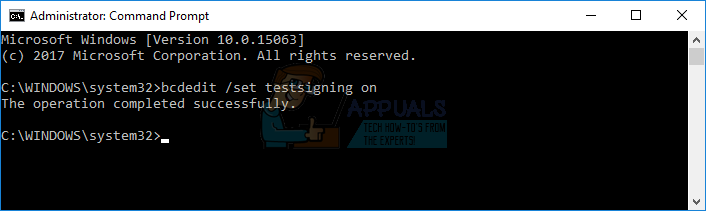
- 閉じる コマンド・プロンプト
- 再起動 あなたのWindowsマシン
- インストール Synapticsタッチパッドドライバー
方法4:レジストリデータベースに変更を加える
この方法では、レジストリエディタを使用していくつかの変更を行う必要があります。レジストリの構成を行う前に、レジストリデータベースをバックアップすることをお勧めします。レジストリのバックアップを行う必要があるのはなぜですか?設定に誤りがある場合は、すべてが問題なく機能したときに、レジストリデータベースを以前の状態に戻すことができます。この方法では、標準ユーザーアカウントではシステムを変更できないため、管理者権限を持つユーザーアカウントを使用する必要があります。
- 次の場所に移動します HKEY_LOCAL_MACHINE SOFTWARE Microsoft Windows CurrentVersion Policies System
- ナビゲートする EnableInstallerDetection エントリ
- 右クリック EnableInstallerDetection と選択します 削除
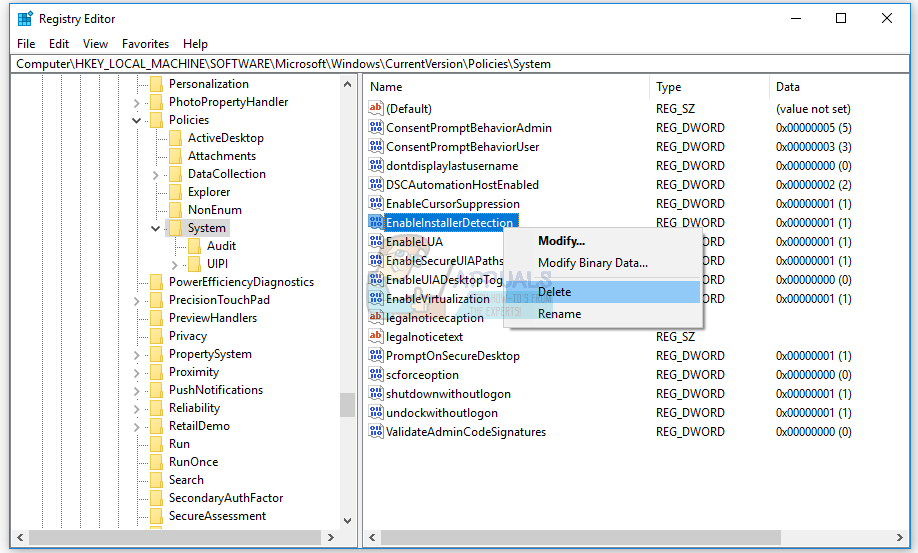
- クリック はい 確認するために 削除 EnableInstallerDetectionエントリ
- 閉じる レジストリエディタ
- 再起動 あなたのWindowsマシン
- インストール Synapticsタッチパッドドライバー
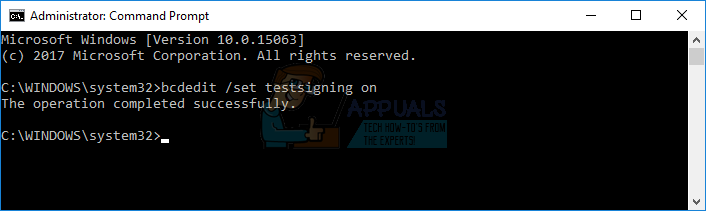
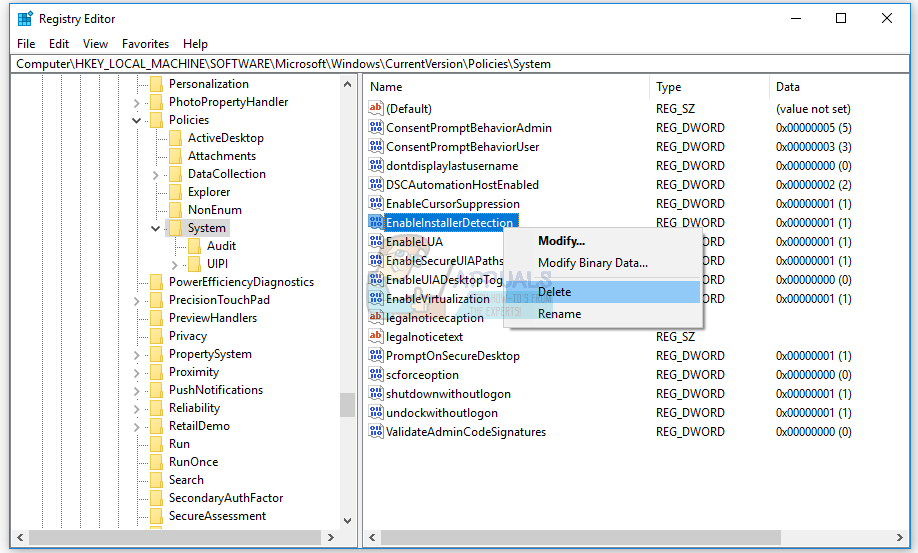


















![[修正] PS4エラーコードCE-32930-7](https://jf-balio.pt/img/how-tos/52/ps4-error-code-ce-32930-7.png)



